Wix Restaurants: creare sconti per i tuoi clienti
4 min
In questo articolo:
- Creare uno sconto per il ristorante
- FAQ
Importante:
- Questo articolo riguarda l'app originale Ordini Wix Restaurants
- Abbiamo rilasciato una nuova app per gli ordini online. Scopri come aggiungere e configurare la nuova app Ordini Wix Restaurants (Nuovo)
Crea diversi tipi di sconto per incoraggiare i tuoi clienti a ordinare dal tuo ristorante.
Offri ai tuoi clienti sconti in percentuale o riduzione di prezzo su un piatto, su una sezione del menu o sull'intero menu. Sei tu che decidi esattamente a cosa possono essere applicati gli sconti e quando i clienti possono utilizzarli in un ordine.
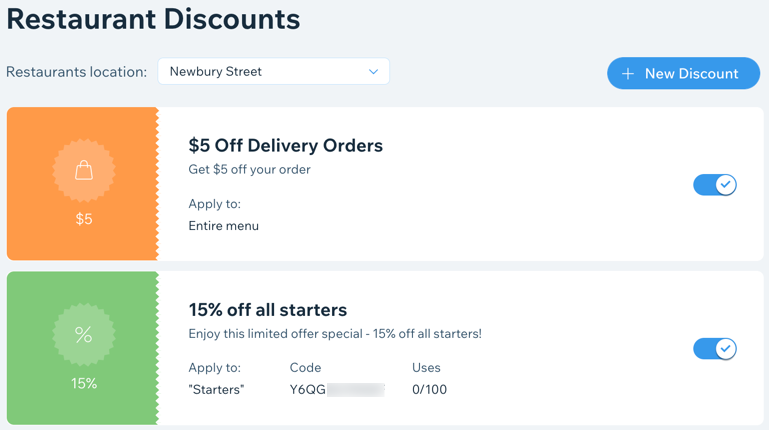
Creare uno sconto per il ristorante
Crea uno sconto per un ristorante da SEO e Marketing nel Pannello di controllo del tuo sito.
Nota:
Se offri più di uno sconto, i clienti possono usufruire di più sconti. Ad esempio, se hai abilitato uno sconto giornaliero per il pranzo e uno sconto della domenica, entrambi verranno applicati la domenica all'ora di pranzo. Per evitare che ciò accada, imposta gli orari degli sconti in modo che si escludano a vicenda (es. imposta lo sconto per il pranzo dal lunedì al sabato). Puoi anche modificare l'orario per uno sconto che offri.
Per creare uno sconto:
- Vai su SEO e Marketing nel Pannello di controllo del tuo sito
- Clicca sulla scheda Sconti ristoranti a sinistra
- Clicca su + Nuovo sconto
- Seleziona un tipo di sconto:
- Percentuale di sconto sul prodotto: offri una percentuale di sconto (per prodotto)
- Sconto sul prodotto: offri uno sconto fisso (per prodotto)
- Sconto sull'ordine: offri uno sconto sul prezzo totale dell'ordine
- Crea il tuo sconto:
- Nome: inserisci un nome per lo sconto
- Sconto: inserisci la percentuale o l'importo che offri ai clienti
- Descrizione: spiega ai clienti a cosa è applicabile lo sconto
Nota: i clienti vedranno questa descrizione durante il checkout
- Imposta le condizioni per il tuo sconto:
- (Facoltativo) Ordine minimo: offri uno sconto agli ordini superiori a un determinato importo
- Tipo di consegna: scegli i tipi di consegna a cui è applicabile lo sconto:
- Consegna: lo sconto si applica agli ordini con consegna
- Ritiro e al ristorante (senza contatto): lo sconto si applica agli ordini dei clienti con ritiro e al ristorante (senza contatto)
- Piattaforma: scegli le piattaforme su cui si applica lo sconto:
- Sito: quando i clienti ordinano dal sito del tuo ristorante
- Mobile (Web e App): quando i clienti ordinano dai loro telefoni cellulari
- Ordine telefonico: quando ricevi ordini dai clienti al telefono
- Applica a: seleziona a quali prodotti del ristorante si applica lo sconto e clicca su Applica a:
- Intero menu: lo sconto viene applicato a tutti i piatti sul menu
- Sezioni: seleziona la casella di spunta accanto alle sezioni del menu a cui si applica lo sconto
- Piatti: seleziona la casella di spunta accanto ai piatti a cui si applica lo sconto
- Disponibile: applica lo sconto durante l'orario di apertura o in giorni e orari specifici e clicca su Applica
- (Facoltativo) Clicca sull'interruttore Buono sconto se desideri che i clienti inseriscano un codice durante il checkout per ricevere lo sconto. Quindi, seleziona il limite di utilizzo per il tuo codice del buono sconto:
- Illimitato: il buono può essere utilizzato un numero illimitato di volte
- Limitato: inserisci il numero di volte in cui il buono può essere utilizzato (es. seleziona 100 per creare un buono valido solo per i primi 100 clienti che lo utilizzano in un ordine)
- Clicca su Salva
Vuoi saperne di più?
Dai un'occhiata al corso su Wix Learn su come trasformare i clienti occasionali in clienti abituali (contenuti in inglese).
FAQ
Clicca su una domanda qui sotto per saperne di più sugli sconti.
Qual è la differenza tra una percentuale e uno sconto sul prezzo?
Come faccio a sapere se un cliente ha utilizzato uno sconto?
Posso condividere uno sconto con una campagna di email marketing?
Posso disattivare uno sconto?




